Realtek HD 오디오 드라이버 설치 실패 오류 수정
잡집 / / November 28, 2021
이 오류는 사운드 카드에 필요한 드라이버를 설치할 수 없는 오류 코드 0x000000FF로 Realtek 오디오 드라이버를 설치하거나 업데이트하는 동안 발생합니다. 오류의 주요 원인은 현재 시스템에 설치된 드라이버의 오래되거나 손상된 버전일 수 있습니다. 따라서 사운드를 비활성화하여 시스템 성능을 방해하는 충돌 문제가 있을 수 있습니다. NS Realtek HD 오디오 드라이버 설치 실패 오류 수정, 우리는 대부분의 경우에 작동하는 것처럼 보이는 솔루션 목록을 작성했습니다.
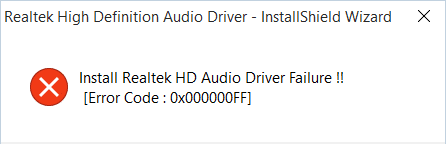
내용물
- Realtek HD 오디오 드라이버 설치 실패 오류 수정
- 방법 1: 고음질 오디오 장치 드라이버 수동 설치
- 방법 2: 레거시 추가를 사용하여 이전 사운드 카드를 지원하는 드라이버 설치
- 방법 3: Realtek High Definition 오디오 드라이버 제거
- 방법 4: 고화질 오디오용 Microsoft UAA 버스 드라이버 비활성화
- 방법 5: 레지스트리 수정
- 방법 6: 시스템 복원
Realtek HD 오디오 드라이버 설치 실패 오류 수정
하는 것이 좋습니다. 복원 지점 생성 문제가 발생하는 경우를 대비하여.
방법 1: 고음질 오디오 장치 드라이버 수동 설치
1. Windows 키 + R을 누른 다음 'Devmgmt.msc' Enter 키를 눌러 장치 관리자를 엽니다.

2. 사운드, 비디오 및 게임 컨트롤러를 확장하고 오디오 드라이버 그런 다음 선택 드라이버 소프트웨어를 업데이트합니다.

3. 이제 "업데이트된 드라이버 소프트웨어 자동 검색"하고 프로세스를 완료합니다.

4. 그래픽 카드를 업데이트할 수 없으면 다시 선택하십시오. 드라이버 소프트웨어를 업데이트합니다.
5. 이번에는 선택 “내 컴퓨터에서 드라이버 소프트웨어를 찾습니다.“
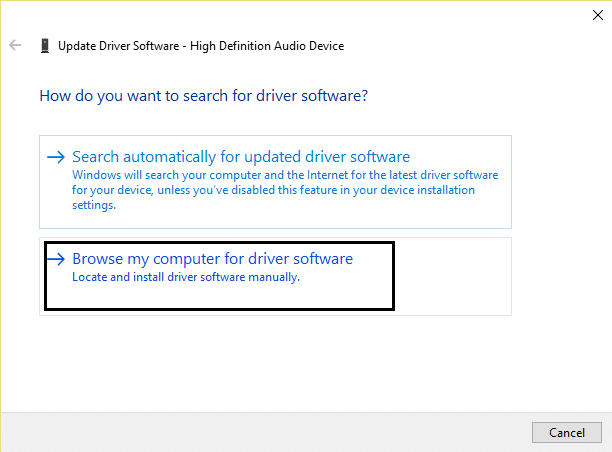
6. 다음으로 "내 컴퓨터의 장치 드라이버 목록에서 선택하겠습니다.”

7. 목록에서 적절한 드라이버를 선택하고 다음을 클릭합니다.
8. 프로세스를 완료한 다음 PC를 다시 시작합니다.
9. 또는 제조업체의 웹 사이트로 이동하여 최신 드라이버를 다운로드합니다.
방법 2: 레거시 추가를 사용하여 이전 사운드 카드를 지원하는 드라이버 설치
1. Windows 키 + R을 누른 다음 "devmgmt.msc"(따옴표 제외)를 입력하고 Enter 키를 눌러 장치 관리자를 엽니다.

2. 장치 관리자에서 선택 사운드, 비디오 및 게임 컨트롤러 그리고 클릭 작업 > 레거시 하드웨어를 추가합니다.

3. 다음을 클릭하고 '하드웨어 자동 검색 및 설치(권장).’

4. 시스템을 재부팅하여 변경 사항을 저장하고 Realtek HD 오디오 드라이버 설치 실패 오류를 수정합니다.
방법 3: Realtek High Definition 오디오 드라이버 제거
1. Windows 키 + X를 누른 다음 선택 제어판.

2. 클릭 프로그램 제거 그런 다음 검색 Realtek HD 오디오 드라이버 항목.

3. 그것을 마우스 오른쪽 버튼으로 클릭하고 선택하십시오 제거.

4. PC를 다시 시작하고 엽니다. 기기 관리자.
5. 작업을 클릭한 다음 "하드웨어 변경 사항을 검색합니다.”

6. 시스템이 자동으로 Realtek High Definition 오디오 드라이버를 다시 설치하십시오.
방법 4: 고화질 오디오용 Microsoft UAA 버스 드라이버 비활성화
1. Windows 키 + R을 누른 다음 입력 devmgmt.msc Enter 키를 눌러 장치 관리자를 엽니다.

2. 확장하다 시스템 장치 고음질 오디오용 Microsoft UAA 버스 드라이버를 마우스 오른쪽 버튼으로 클릭한 다음 장애를 입히다.
3. 지금 리얼텍 방문 최신 드라이버를 다운로드하면 문제 없이 설치됩니다.
방법 5: 레지스트리 수정
1. Windows 키 + R을 누른 다음 입력 regedit Enter 키를 눌러 레지스트리 편집기를 엽니다.

2. 다음 키로 이동합니다.
HKEY_LOCAL_MACHINE\SOFTWARE\Policies\Microsoft\Windows\DeviceInstall\Settings
3. 위의 키가 없으면 생성해야 합니다.
4. Windows를 마우스 오른쪽 버튼으로 클릭하고 키를 선택한 다음 이름을 지정합니다. 장치 설치.
5. 다시 오른쪽 클릭 장치설치, 그리고 선택 열쇠 그런 다음 이름을 지정합니다. 설정.
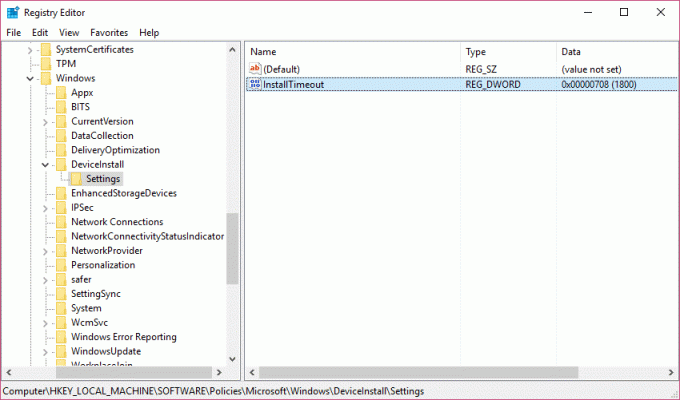
6. 이제 설정의 오른쪽 창에서 빈 영역을 마우스 오른쪽 버튼으로 클릭하고 새로 만들기 > DWORD(32비트) 값.
7. 키 이름 지정 설치시간 초과 두 번 클릭하여 값을 708로 설정합니다.
8. 변경 사항을 저장하려면 PC를 재부팅하십시오. Realtek HD 오디오 드라이버 설치 실패 오류를 수정합니다.
방법 6: 시스템 복원
위의 방법 중 어느 것도 오류를 해결하지 못하는 경우 시스템 복원이 이 오류를 해결하는 데 확실히 도움이 될 수 있습니다. 그래서 시간 낭비 없이 시스템 복원 실행 수정하려면 Windows 서비스에 연결하지 못했습니다.
그것이 당신이 성공적으로 Realtek HD 오디오 드라이버 설치 실패 오류 수정 그러나 이 기사와 관련하여 여전히 질문이 있는 경우 댓글 섹션에서 자유롭게 질문하십시오.



